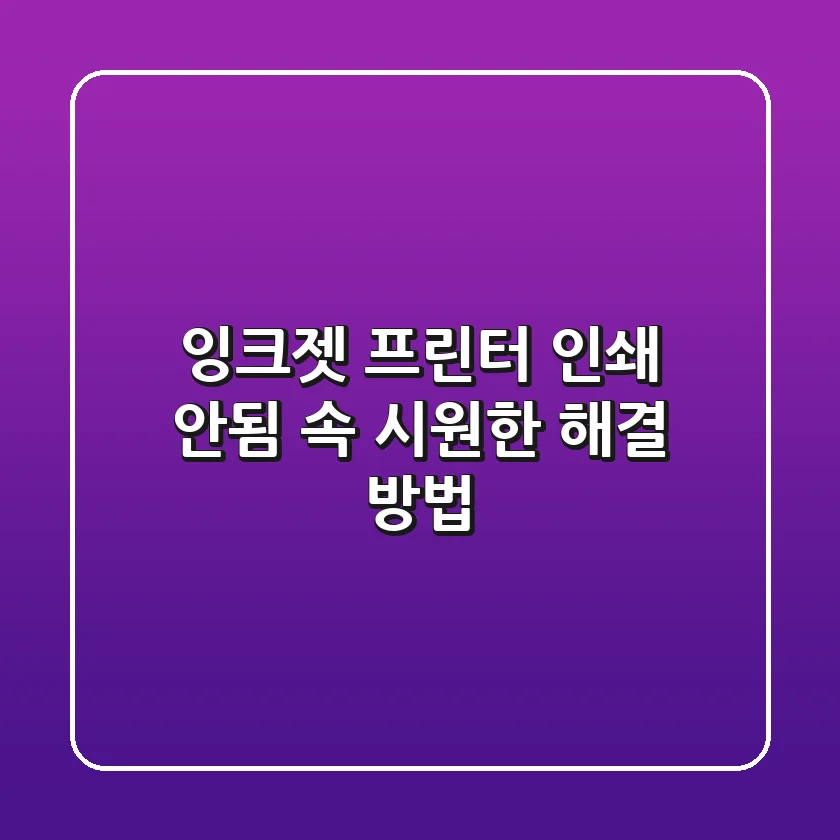
아, 진짜! 잉크젯 프린터가 갑자기 말썽일 때만큼 답답한 순간도 없죠. 특히 급하게 문서를 뽑아야 하는데 “잉크젯 프린터 인쇄 안됨” 에러가 뜬다면… 🤯 솔직히 말해서, 저도 그런 경험이 한두 번이 아니에요. 그래서 오늘은 여러분의 시간을 아껴드리고 스트레스를 팍! 줄여줄 꿀팁들을 준비했어요. 프린터 때문에 더 이상 머리 아파하지 마세요! 지금부터 잉크젯 프린터 문제를 해결하는 속 시원한 방법들을 알려드릴게요. 준비되셨나요? 😉
프린터가 왜 말을 안 듣는 걸까? 흔한 원인들 짚어보기
잉크젯 프린터가 ‘나 지금 파업할 거임!’ 하고 갑자기 멈춰버리는 데에는 여러 가지 이유가 있어요. 마치 사람이 아픈 것처럼, 프린터도 다양한 원인 때문에 골칫덩이가 될 수 있다는 거죠. 크게 보면 전원 문제, 연결 문제, 설정 오류, 잉크 부족, 그리고 드라이버 문제 등이 대표적이에요. 하나씩 꼼꼼하게 살펴보면서 내 프린터는 어디가 아픈지 진단해보자구요!
어쩌면 너무 기본적인 이야기일 수도 있지만, 의외로 전원 문제나 케이블 연결 불량 때문에 인쇄가 안 되는 경우가 많답니다. “설마 내가 그런 실수를?” 이라고 생각할 수도 있지만, 꼼꼼하게 확인하는 습관이 중요해요! 그리고 Wi-Fi 연결 상태도 무시할 수 없죠. 특히 무선 프린터 사용자라면 더욱 신경 써야 할 부분이에요.

문제 해결! A to Z 완벽 가이드 (표로 한눈에!)
자, 이제 본격적으로 문제 해결에 나서볼까요? 잉크젯 프린터 인쇄 문제를 해결하기 위한 A to Z 완벽 가이드를 표로 정리해 봤어요.
| 문제 원인 | 해결 방법 | 체크포인트 |
|---|---|---|
| 전원 문제 | 전원 케이블 연결 확인, 전원 버튼 눌러 켜기, 리셋 시도 | 케이블이 느슨하게 연결되어 있지는 않은가? |
| USB/Wi-Fi 연결 문제 | USB 포트 변경, 케이블 교체, Wi-Fi 연결 확인, 공유기 재부팅 | 프린터와 컴퓨터가 동일한 네트워크에 연결되어 있는가? |
| 기본 프린터 설정 오류 | 기본 프린터 설정 확인 및 변경 (Windows, Mac) | Windows 10/11 사용자는 “Windows에서 마지막으로 사용한 프린터를 기본 프린터로 설정” 기능 끄기 |
| 드라이버 문제 | 드라이버 재설치 (최신 버전 다운로드 후 설치), 인쇄 대기열 삭제 | 제조사 공식 홈페이지에서 드라이버 다운로드 |
| 잉크 문제 | 잉크 잔량 확인 및 카트리지 교체, 카트리지 장착 상태 확인, 헤드 청소 | 정품 잉크 카트리지 사용 권장 |
| 네트워크 프린터 오류 | 네트워크 설정 초기화 후 재연결, 방화벽/보안 프로그램 확인 | 프린터 연결 차단 여부 확인 |
이 표를 참고해서 하나씩 따라 해보세요. 분명히 해결의 실마리를 찾을 수 있을 거예요! 😉
드라이버, 너 제대로 일하고 있는 거 맞아?
프린터 드라이버, 참 중요한 녀석이죠. 컴퓨터와 프린터 사이에서 마치 통역사 같은 역할을 하거든요. 근데 이 드라이버가 오래되거나 손상되면 잉크젯 프린터 인쇄 오류가 발생할 수 있다는 사실! 마치 외국어 통역사가 갑자기 번역을 엉망으로 하는 것과 같은 상황이라고 생각하면 이해가 쉬울 거예요. 😥
그렇다면 어떻게 해야 할까요? 간단합니다! 드라이버를 최신 버전으로 업데이트하거나, 아예 싹 지웠다가 다시 설치하는 거죠. 마치 스마트폰 앱을 업데이트하는 것처럼 말이에요. 드라이버 재설치 방법은 운영체제(Windows, Mac)에 따라 조금씩 다르니, 아래 내용을 참고해서 진행해 보세요.
- 드라이버 삭제 및 재설치 (Windows 기준)
- 제어판 > 장치 관리자에서 현재 사용 중인 프린터를 선택합니다.
- 드라이버 제거 후, 제조사 공식 홈페이지에서 최신 드라이버를 다운로드합니다.
- 새로운 드라이버를 설치한 뒤, 컴퓨터를 재부팅하고 인쇄를 시도합니다.
- 드라이버 삭제 및 재설치 (Mac 기준)
- 시스템 환경설정 > 프린터 및 스캐너에서 기존 프린터를 삭제합니다.
- 제조사 홈페이지에서 macOS용 드라이버를 다운로드 후 설치합니다.
드라이버를 재설치했는데도 문제가 해결되지 않는다면, 인쇄 대기열을 삭제해 보세요. 인쇄 대기열은 마치 택배 상자가 쌓여있는 것처럼, 인쇄 작업이 멈춰있는 공간이라고 생각하면 돼요. 이 대기열을 비워주면 문제가 해결될 수도 있답니다!

잉크야, 힘을 내! 노즐 막힘 해결 대작전
잉크젯 프린터의 영원한 숙제, 바로 잉크 문제와 노즐 막힘이죠! 마치 코감기에 걸린 것처럼, 잉크가 제대로 나오지 않으면 인쇄 품질이 엉망이 되거나 아예 인쇄가 안 될 수도 있어요. 😥 잉크 잔량을 확인하는 건 기본이고, 카트리지가 제대로 장착되어 있는지 다시 한번 확인해 주세요.
만약 잉크는 충분한데도 인쇄가 안 된다면, 노즐 막힘을 의심해봐야 해요. 이럴 때는 프린터에 내장된 헤드 청소 기능을 사용하거나, 극세사 천에 물을 묻혀서 노즐을 살살 닦아주는 방법이 있어요. 마치 섬세한 아기를 다루듯이 조심스럽게 닦아주는 게 중요해요!
Wi-Fi, 너마저! 네트워크 프린터와의 전쟁
무선으로 연결된 네트워크 프린터는 편리하지만, 가끔씩 우리를 멘붕에 빠뜨리기도 하죠. 😫 Wi-Fi 연결이 불안정하거나, 방화벽 설정 때문에 프린터가 연결되지 않는 경우가 종종 발생하거든요. 이럴 때는 프린터 설정에서 네트워크 설정을 초기화한 후 다시 연결해보거나, 방화벽 설정을 확인해 보세요. 마치 복잡한 미로를 헤쳐나가는 것처럼 느껴질 수도 있지만, 침착하게 하나씩 해결해 나가면 분명히 성공할 수 있을 거예요!
프린터, 오래오래 함께 하자! 유지 보수 꿀팁 대방출
프린터 수명 연장을 위한 깨알 팁
정기적인 테스트 인쇄
잉크젯 프린터를 오래 사용하려면 꾸준한 관리가 필수에요. 일주일에 한 번 정도 테스트 인쇄를 해서 노즐 막힘을 예방하고, 정품 잉크를 사용해서 최상의 인쇄 품질을 유지하는 것이 중요해요. 마치 자동차 엔진오일을 주기적으로 갈아주는 것처럼, 프린터도 꾸준히 관리해주면 잔고장 없이 오래 사용할 수 있답니다!
정품 잉크 사용의 중요성
정품 잉크를 사용하는 것은 단순히 인쇄 품질을 높이는 것 이상의 의미가 있어요. 비정품 잉크는 프린터 헤드를 손상시키거나, 노즐을 막히게 하는 원인이 될 수도 있거든요. 마치 값싼 연료를 사용하면 자동차 엔진이 고장나는 것과 같은 이치죠. 조금 비싸더라도 정품 잉크를 사용하는 것이 장기적으로 봤을 때 훨씬 이득이랍니다!
먼지 제거 및 내부 청소
프린터 내부에 먼지가 쌓이면 오류가 발생할 확률이 높아져요. 가끔씩 부드러운 천으로 먼지를 제거해주고, 내부에 쌓인 먼지는 진공청소기로 살살 빨아들이는 것도 좋은 방법이에요. 마치 집안 청소를 하는 것처럼, 프린터 내부도 깨끗하게 유지해주면 잔고장을 예방할 수 있답니다!
자주 묻는 질문 (FAQ) ❓
잉크젯 프린터가 갑자기 인쇄가 안 될 때는 어떻게 해야 하나요?
사람들이 자주 묻는 질문인데요, 우선 전원 및 연결 상태를 확인하고, 기본 프린터 설정을 점검해 보세요. 드라이버를 재설치하거나 인쇄 대기열을 삭제하는 것도 좋은 방법입니다.
프린터 드라이버는 어디에서 다운로드해야 안전한가요?
사람들이 자주 묻는 질문인데요, 반드시 프린터 제조사 공식 홈페이지에서 최신 드라이버를 다운로드하는 것이 안전합니다.
잉크젯 프린터 노즐 막힘을 예방하는 방법은 무엇인가요?
사람들이 자주 묻는 질문인데요, 일주일에 한 번 정도 테스트 인쇄를 하고, 정품 잉크를 사용하는 것이 노즐 막힘을 예방하는 데 도움이 됩니다.
Wi-Fi 프린터가 연결이 안 될 때는 어떻게 해야 하나요?
사람들이 자주 묻는 질문인데요, 프린터 설정에서 네트워크 설정을 초기화한 후 다시 연결해보거나, 방화벽 설정을 확인해 보세요.
프린터 헤드 청소는 얼마나 자주 해야 하나요?
사람들이 자주 묻는 질문인데요, 인쇄 품질이 눈에 띄게 떨어졌을 때나, 장기간 프린터를 사용하지 않았을 때 헤드 청소를 하는 것이 좋습니다.
자, 오늘은 잉크젯 프린터 인쇄 안됨 문제에 대한 해결책을 알아봤어요. 어떠셨나요? 이제 프린터가 갑자기 말썽을 부려도 당황하지 않고 차근차근 해결할 수 있겠죠? 😉
다음번에는 더욱 유익하고 재미있는 정보로 돌아올게요! 혹시 궁금한 점이 있다면 언제든지 댓글로 물어봐 주세요. 제가 아는 선에서 최대한 친절하게 답변해 드릴게요. 그럼 다음에 또 만나요! 👋

안녕하세요, TWA입니다. 저는 SEO 전문가이자 풀스택 개발자로, 디지털 마케팅과 웹 개발 분야에서 5년 이상의 경험을 쌓아왔습니다. 검색 엔진 최적화(SEO)를 통해 비즈니스의 온라인 가시성을 극대화하고, React, Node.js, Python 등 최신 기술을 활용해 사용자 친화적인 웹 솔루션을 개발합니다. 이 블로그에서는 데이터 기반 SEO 전략, 웹 개발 튜토리얼, 그리고 디지털 트렌드에 대한 인사이트를 공유합니다.
